팩스 1장 보내려고 바깥출입을 하는 것도 부담스럽죠? 공짜로 집에서 편하게 pc로 팩스를 보낼 수 있어 정보 나눔을 합니다. 이메일로 문서를 주고받는 세상이지만 팩스로만 문서를 받는 곳도 있어서 찾은 무료 팩스 엔팩스를 소개합니다.

<엔팩스로 무료 팩스 이용하기>
1. 엔팩스에 로그인을 합니다.
먼저 회원가입이 되어있어야 합니다.
로그인(https://enfax.ppurio.com)을 하면 본인 인증한 후 이용할 수 있습니다.

회원가입을 하면 팩스 씨앗과 문자 씨앗 10톨이 무료로 제공됩니다.
팩스 1장에 1톨이 차감이 되고 무료로 제공된 씨앗을 모두 사용하면 저렴한 요금으로 계속 이용이 가능합니다.
2. 팩스 보내기 버튼을 클릭합니다.
발송 종류를 선택하고 받는 사람에 팩스번호와 받는 사람을 입력하고 추가 버튼을 클릭하세요.

3. 받는 사람 목록을 선택합니다.
받는 사람 목록에서 수신할 번호를 클릭하세요. 발신번호는 따로 인증하지 않으면 기본으로 설정되어 있는 번호로 전송이 됩니다.

4. 파일을 첨부합니다.
제목을 넣고 팩스용지는 사용하면 씨앗이 차감되니 사용 안 함으로 클릭 후 파일 첨부를 클릭하여 저장해 놓은 문서를 첨부하고 팩스 보내기를 하면 됩니다.

팩스 발송 첨부 용량: 1개 최대 첨부 가능 용량은 5MB입니다.
팩스 발송 시 가능한 확장자명: 문서는 doc, xls, pdf, hwp 등, 이미지는 bmp, jpg 등이 있습니다.

◈ 정부 24에서 주민등록등본 발급받기
1. 정부 24 로그인을 합니다. (https://www.gov.kr/)
2. 자주 찾는 서비스 → 주민등록등본(초본) 클릭하기 → 신청하기를 클릭합니다.


3. 주소 확인 → 발급 형태 선택 → 수령방법 선택 → 민원 신청하기를 클릭합니다.

4. 신청내역 확인 → 문서 출력을 클릭합니다.
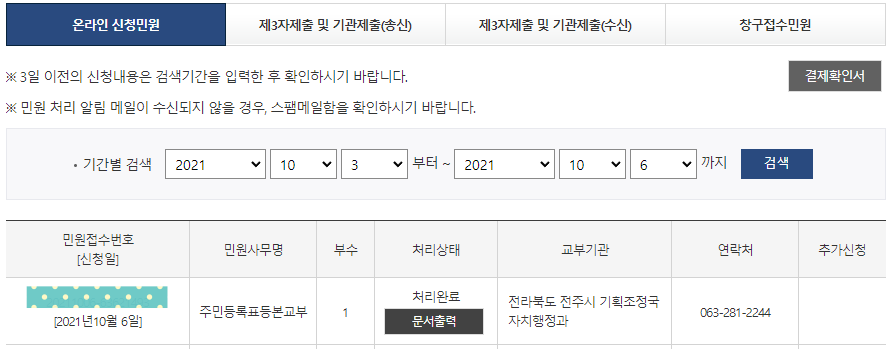
◈ 엔팩스로 등본 보내는 방법
1. 정부 24에서 등본 수령방법을 온라인 발급으로 선택합니다.
2. 문서 출력 → pdf 파일로 저장합니다.
3. 엔팩스에서 pdf 파일을 첨부하고 팩스 보내기를 하면 됩니다.

팩스가 없는 팩스 엔팩스에서 무료 팩스 보내기 방법과 정부 24에서 주민등록등본 발급받기를 소개해드렸습니다.
출처: 엔팩스(enFax) + 정부 24
'정보' 카테고리의 다른 글
| 트로마츠칫솔 미세전류 찐사용후기 (0) | 2023.03.31 |
|---|---|
| 브루(vrew)로 유튜브 (사진)쇼츠 쉽게 만드는 법 (0) | 2023.03.30 |
| 도시가스 난방비 절약(ft 원룸) (0) | 2023.01.31 |
| 박막례떡볶이 밀키트 출시(ft. 배민쇼핑라이브) (0) | 2021.11.06 |
| 코코넛오일로 클렌징하는 방법(ft. 베이킹소다) (0) | 2021.08.25 |



댓글